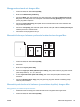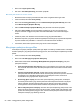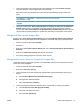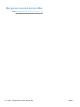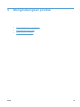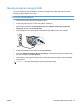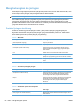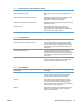HP Color LaserJet Enterprise CP5520 - User Guide
3. Buka menu Layout [Tata Letak].
4. Dari menu Two-Sided [Dua Sisi], pilih Pilihan penjilidan.
Mencetak pada kedua sisi secara manual
1. Masukkan kertas secukupnya di salah satu baki untuk mengakomodasi tugas cetak.
2. Pada menu File, klik Pilihan Print [Cetak].
3. Buka menu Finishing [Penuntas], lalu klik tab Manual Duplex [Dupleks Manual] atau buka
menu Manual Duplex [Dupleks Manual].
4. Klik kotak Manual Duplex [Dupleks Manual], lalu pilih salah satu Pilihan penjilidan.
5. Klik tombol Print [Cetak]. Ikuti petunjuk dalam jendela pop-up yang muncul pada layar
komputer sebelum mengganti tumpukan hasil cetak dalam Baki 1 untuk mencetak bagian
kedua.
6. Pindah ke produk, dan keluarkan semua kertas kosong yang ada dalam Baki 1.
7. Masukkan tumpukan yang telah dicetak menghadap ke atas dengan ujung bawah diumpankan
ke printer terlebih dulu pada Baki 1. Anda harus mencetak sisi kedua dari Baki 1.
8. Jika diminta, tekan tombol panel-kontrol yang sesuai untuk melanjutkan.
Menyimpan pekerjaan dengan Mac
Anda dapat menyimpan pekerjaan pada produk agar dapat mencetaknya sewaktu-waktu. Anda dapat
memakai pekerjaan yang disimpan bersama pengguna lain, atau Anda dapat menjadikannya bersifat
pribadi.
1. Pada menu File, klik Pilihan Print [Cetak].
2. Buka menu Job Storage [Penyimpanan Pekerjaan].
3. Dalam daftar buka-bawah Job Storage Mode [Mode Penyimpanan Pekerjaan], pilih jenis
pekerjaan tersimpan.
●
Proof and Hold [Periksa dan Simpan]: Fitur ini menyediakan cara cepat untuk mencetak
dan membuat satu salinan bukti cetak dari pekerjaan tersebut kemudian mencetak salinan
tambahan.
●
Personal Job [Pekerjaan Pribadi]: Apabila Anda mengirim pekerjaan ke produk,
pekerjaan tidak akan dicetak sebelum Anda memintanya di panel kontrol produk. Jika Anda
menetapkan nomor identifikasi pribadi (PIN) untuk pekerjaan tersebut, Anda harus
memasukkan PIN yang diperlukan di panel kontrol.
●
Quick Copy [Salin Cepat]: Jika hard disk opsional dipasang pada produk, Anda dapat
mencetak jumlah salinan yang diminta pada satu kali kesempatan kemudian menyimpan
salinan pekerjaan tersebut pada hard disk opsional. Dengan menyimpan pekerjaan
memungkinkan Anda mencetak salinan tambahan dari pekerjaan itu sewaktu-waktu.
●
Stored Job [Pekerjaan Tersimpan]: Jika hard disk opsional dipasang pada produk, Anda
dapat menyimpan pekerjaan seperti formulir karyawan, lembar jadwal, atau kalender pada
produk dan memungkinkan pengguna lain untuk mencetak pekerjaan tersebut kapan saja.
Pekerjaan tersimpan juga dilindungi oleh PIN.
56 Bab 4 Menggunakan produk dengan Mac IDWW